「SC-02Eロム焼き方法」の版間の差分
imported>Webmaster |
imported>Webmaster |
||
| 15行目: | 15行目: | ||
この段階で、Odinとスマホが繋がっているとします<br /> | この段階で、Odinとスマホが繋がっているとします<br /> | ||
[[File:2018-03-10_21-54-27.jpg|200px]]<br /> | [[File:2018-03-10_21-54-27.jpg|200px]]<br /> | ||
| − | ID: | + | ID:COMには接続されているポート番号が入っているるはずです。入っていなければOdinとスマホが繋がっていないので、再度ドライバとか確認します(これで、パソコンとスマホが繋がっていると判断できます)<br /> |
更にSC-02Eは「音量を<span style="color:Red">'''下げる'''</span>」、「電源」と「ホーム」ボタンを同時に長押しします。そうするとダウンロードモード(Odinモード)になるので、この状態にしておきます。<br /> | 更にSC-02Eは「音量を<span style="color:Red">'''下げる'''</span>」、「電源」と「ホーム」ボタンを同時に長押しします。そうするとダウンロードモード(Odinモード)になるので、この状態にしておきます。<br /> | ||
ここまで来たら、<span style="color:Red">'''AP(Application Processor or PDA)'''</span>をクリックして'''SC02EOMALJF_SC02EDCMALJF_DCM.zip'''を解凍して出来た、「'''SC02EOMALJF_SC02EDCMALJF_SC02EOMALJF_HOME_REV04_user_low_true.tar.md5'''」を指定してSTARTを押下します<br /> | ここまで来たら、<span style="color:Red">'''AP(Application Processor or PDA)'''</span>をクリックして'''SC02EOMALJF_SC02EDCMALJF_DCM.zip'''を解凍して出来た、「'''SC02EOMALJF_SC02EDCMALJF_SC02EOMALJF_HOME_REV04_user_low_true.tar.md5'''」を指定してSTARTを押下します<br /> | ||
| 42行目: | 42行目: | ||
*CSC(Consumer Software Customization):地理的地域および通信事業者に固有のものです。この地域に固有のソフトウェアパッケージ、キャリアブランディング、APN設定が含まれています。<br /> | *CSC(Consumer Software Customization):地理的地域および通信事業者に固有のものです。この地域に固有のソフトウェアパッケージ、キャリアブランディング、APN設定が含まれています。<br /> | ||
*PIT(Partition Information Table):パーティションテーブルを変更した場合、またはファームウェアがパーティションテーブルのレイアウトが変更されたために必要な場合にのみ必要です。 | *PIT(Partition Information Table):パーティションテーブルを変更した場合、またはファームウェアがパーティションテーブルのレイアウトが変更されたために必要な場合にのみ必要です。 | ||
| + | |||
== twrp-2.8.7.0-t0lte.img.tarを書き込み == | == twrp-2.8.7.0-t0lte.img.tarを書き込み == | ||
この段階で、SC-02EはAndroidバージョン4.1.1になっていると思いますので、次は'''twrp-2.8.7.0-t0lte.img.tar'''をOdinを使って書き込みます。<br /> | この段階で、SC-02EはAndroidバージョン4.1.1になっていると思いますので、次は'''twrp-2.8.7.0-t0lte.img.tar'''をOdinを使って書き込みます。<br /> | ||
2018年3月11日 (日) 16:03時点における版
今となっては、かなり旧機種であるdocomo NEXT series GALAXY Note II SC-02EであるがカスタムROMを焼き込むことにより、現在でも充分に使えるスマートフォンになるので、そのやり方を丁寧に書き込むことにした。
注意:
ROM焼きすることによってメーカー補償は無くなります
また、失敗すると二度とスマートフォンが立ち上がらなくなることがありますので
充分にリスクを理解した上で参考にしてください
失敗による補償は一切行いません
目次
事前準備
まずは、パソコンとSC-02Eを接続するための準備を行います
けっこう、ここでハマる場合があります。
Odinとはパソコンとスマホがちゃんと接続していなければならないので、PCにUSB Driverがインストールされる必要があります。
そのためにはKies3Setupを使って、各種ドライバがちゃんとパソコンにインストールされていることが必要になります。
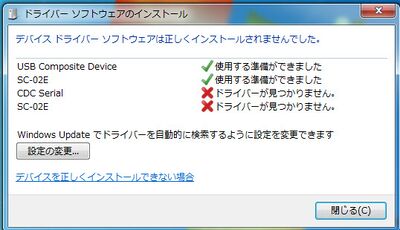
このようにならないように、ちゃんとパソコンとSC-02Eを接続するようにしましょう
Odinを使って書き込みを行います
この段階で、Odinとスマホが繋がっているとします
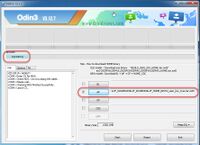
ID:COMには接続されているポート番号が入っているるはずです。入っていなければOdinとスマホが繋がっていないので、再度ドライバとか確認します(これで、パソコンとスマホが繋がっていると判断できます)
更にSC-02Eは「音量を下げる」、「電源」と「ホーム」ボタンを同時に長押しします。そうするとダウンロードモード(Odinモード)になるので、この状態にしておきます。
ここまで来たら、AP(Application Processor or PDA)をクリックしてSC02EOMALJF_SC02EDCMALJF_DCM.zipを解凍して出来た、「SC02EOMALJF_SC02EDCMALJF_SC02EOMALJF_HOME_REV04_user_low_true.tar.md5」を指定してSTARTを押下します
ダウンロードが終了すると、勝手に再起動が始まります
ROMの書き換えを行うと、多くの場合に起動ループになることがあります。これもAndroid 系でROM書き換え時の基本ですが、必ず書き換え後にデータをwipeしましょう。一度、電源を切って終了させます。
GALAXY Note IIの場合は、「ホームキー」 + 「電源キー」 + 音量を上げる」でリカバリーモードを起動します。
「wipe data/factory reset」を選択(音量キーで選択・電源キーで決定)して、デバイスをリセットします。
リセットが終了するとメニュー画面が表示されますので、「reboot system now」を音量キーで選択します。これで、起動ループが解消され起動します。無事、初期ROMへのダウングレードが完了しました。
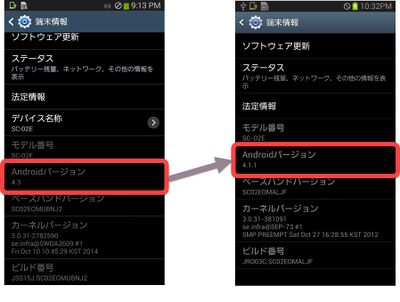
Odin内容
Odinを起動すると
- BL
- AP
- CP
- CSC
- USERDATA
があるが各々は以下の意味である
- BL(Bootloader):その名前が示すように、このオプションはデバイスのブートローダーをフラッシュするために使用されます。
- AP(Application Processor or PDA)はシステムパーティションを表します(おそらくAndroidパーティションを表します)
- CP(Core Processor)
- CSC(Consumer Software Customization):地理的地域および通信事業者に固有のものです。この地域に固有のソフトウェアパッケージ、キャリアブランディング、APN設定が含まれています。
- PIT(Partition Information Table):パーティションテーブルを変更した場合、またはファームウェアがパーティションテーブルのレイアウトが変更されたために必要な場合にのみ必要です。
twrp-2.8.7.0-t0lte.img.tarを書き込み
この段階で、SC-02EはAndroidバージョン4.1.1になっていると思いますので、次はtwrp-2.8.7.0-t0lte.img.tarをOdinを使って書き込みます。
また、同じように「音量を下げる」、「電源」と「ホーム」ボタンを同時に長押しします。そうするとダウンロードモード(Odinモード)になるので、この状態にしておきます。
AP(Application Processor or PDA)をクリックしてtwrp-2.8.7.0-t0lte.img.tarを選択して、先ほどのダウングレードと同じように書き込みまします。
書き込みが完了すると、勝手に再起動します。この段階ではtwrp-2.8.7.0-t0lte.img.tarの書き込み状況は分からず普通にスマホは立ち上がります。
twrp-3.0.2-0-sc02e-odin.tar.md5 を書き込み
Recovary(TWRP)モードでtwrp-3.0.2-0-t0lte.imgは書き込みできるので(要するにパソコン(Odin)は使わない)ので、スマホの本体(適当な場所)にtwrp-3.0.2-0-t0lte.imgをコピーしておく
「音量を上げる」、「電源」と「ホーム」ボタンを同時に長押しします。
そうするとRecovary(TWRP)モードになるので③twrp-3.0.2-0-t0lte.imgを書き込みます
[Insall]をクリックして「twrp-3.0.2-0-t0lte.img」ファイルを選択します
[Select Partition to Flash Image]で、「Recovery」を選択し画面下「Swipe to Confirm Flash」をスワイプで、終了
cm-13.0-20160609-AOJP-sc02e.zipを書き込みます
「音量を上げる」、「電源」と「ホーム」ボタンを同時に長押しします。
そうするとRecovary(TWRP)モードになるので③twrp-3.0.2-0-t0lte.imgを書き込みます
[Insall]をクリックして「twrp-3.0.2-0-t0lte.img」ファイルを選択します
[Select Partition to Flash Image]で、「Recovery」を選択し
画面下「Swipe to Confirm Flash」をスワイプで、終了
open_gapps-arm-6.0-full-20180208.zipを書き込み
Recovary(TWRP)モードでの起動
「音量を上げる」、「電源」と「ホーム」ボタンを同時に長押しします。
⑤open_gapps-arm-6.0-full-20180208.zipを書き込みます
[Insall]をクリックして「open_gapps-arm-6.0-full-20180208.zip」ファイルを選択します
画面下「Insallimage」をスワイプで、終了
ネット情報は不親切
まあ、カスタムROMを焼く事なんてかなりマニアな行為なのであまり丁寧に書き込むことはないのでそれが作業の難しさを助長しているのでしょうね
用語の説明
ファイル類
| ファイル | 内容 |
|---|---|
| Kies3Setup.exe | SAMUSUNG端末とパソコンを接続するためのソフト |
| Odin3-v3.12.7.zip | SAMUSUNG端末でdocomo初期ロムやCWM/TWRP等をスマートホンに焼くことができるツール |
| Odin3_v3.12.10.zip | 3.12.7→3.12.10の新バージョンが出たのでこっちを使う |
| SC02EOMALJF_SC02EDCMALJF_DCM.zip | SC-02EのOSバージョンを4.1.1へ戻すためのROM |
| twrp-2.8.7.0-t0lte.img.tar | システムの初期化やOSの書き換えなどを行うためのもの(SC-02Eバージョン) |
| twrp-3.0.2-0-t0lte.img | twrp-2.8.7.0は少々古いので3.0.2.0へあげる(SC-02Eバージョン) |
| cm-13.0-20160609-AOJP-sc02e.zip | カスタムROM CyanogenMod13(SC-02Eバージョン) |
| open_gapps-arm-6.0-full-20180208.zip | Open GApps端末内に最新のアプリケーションをインストールするためのもの |